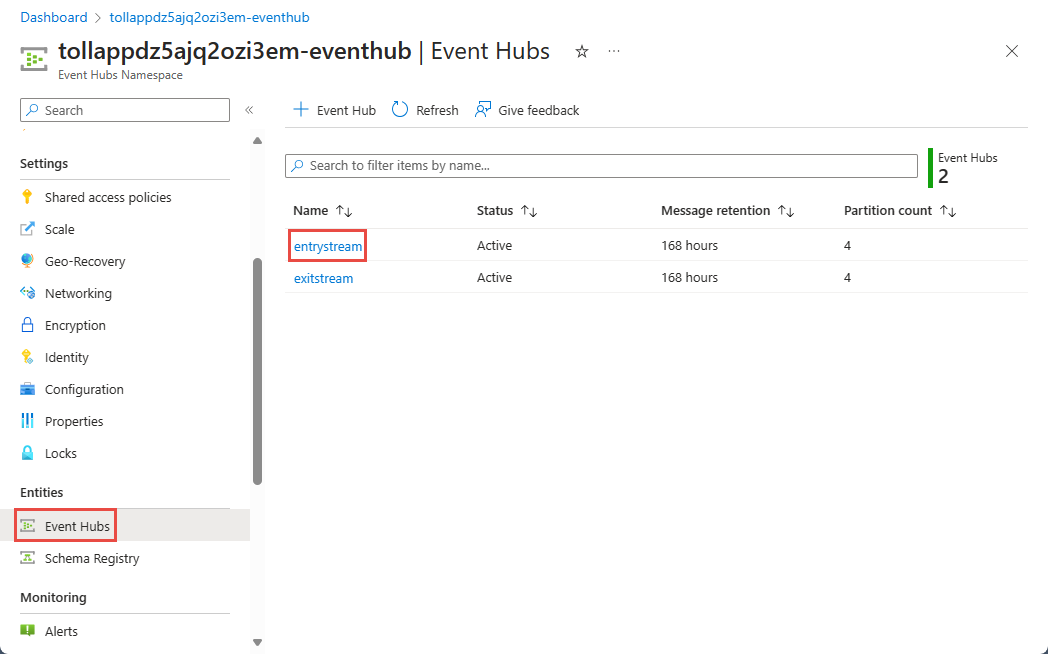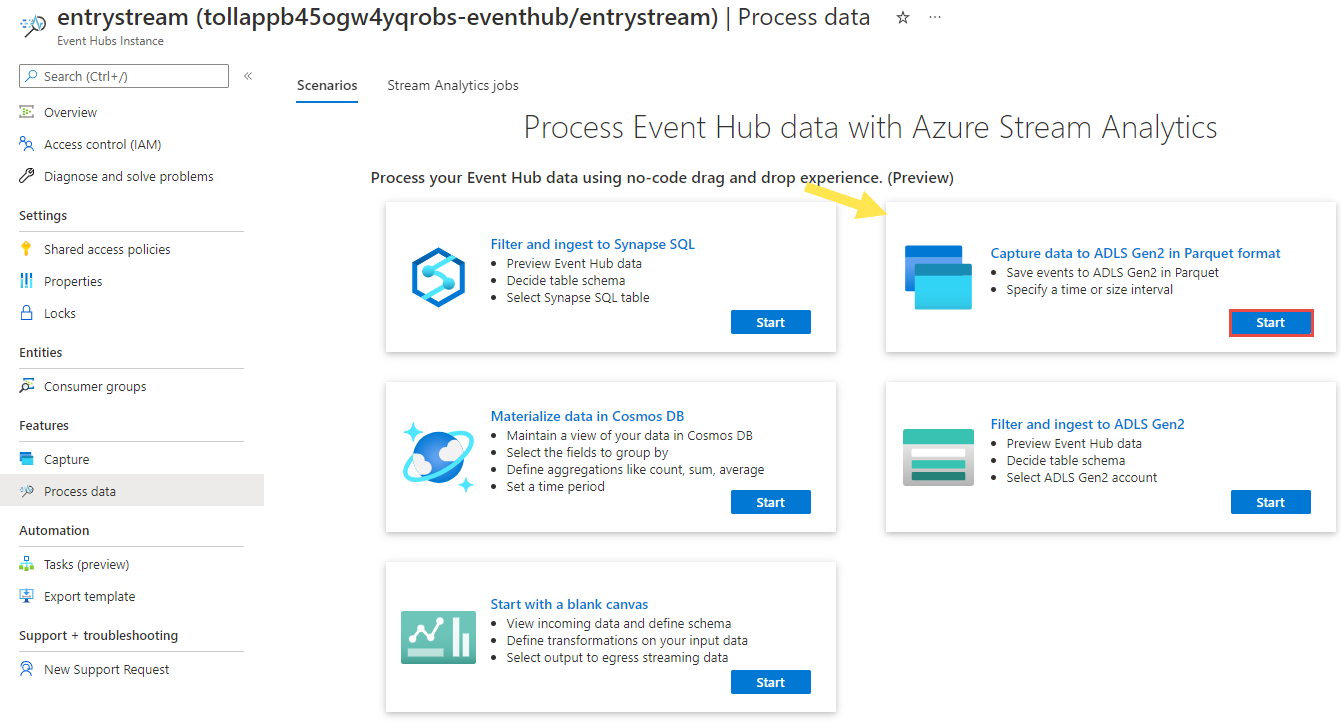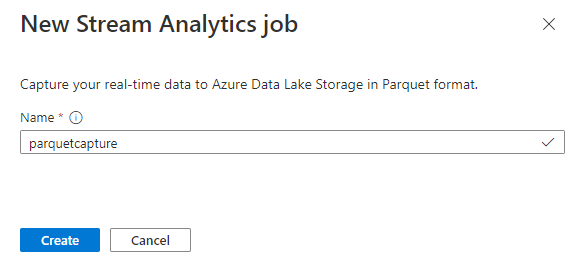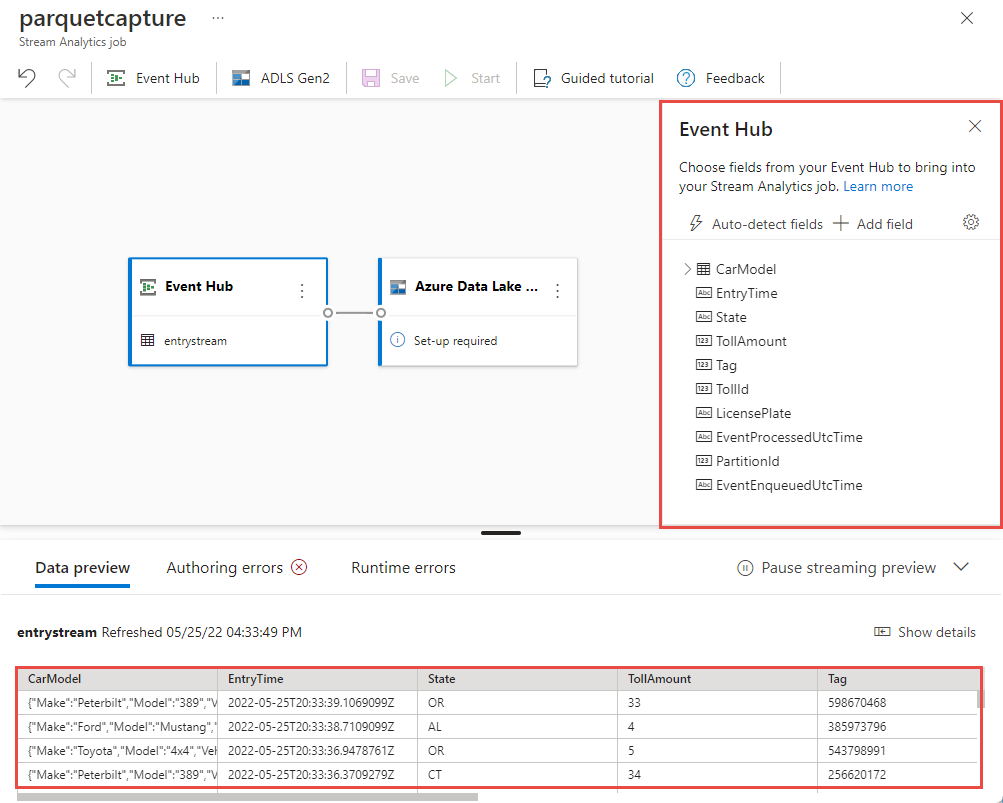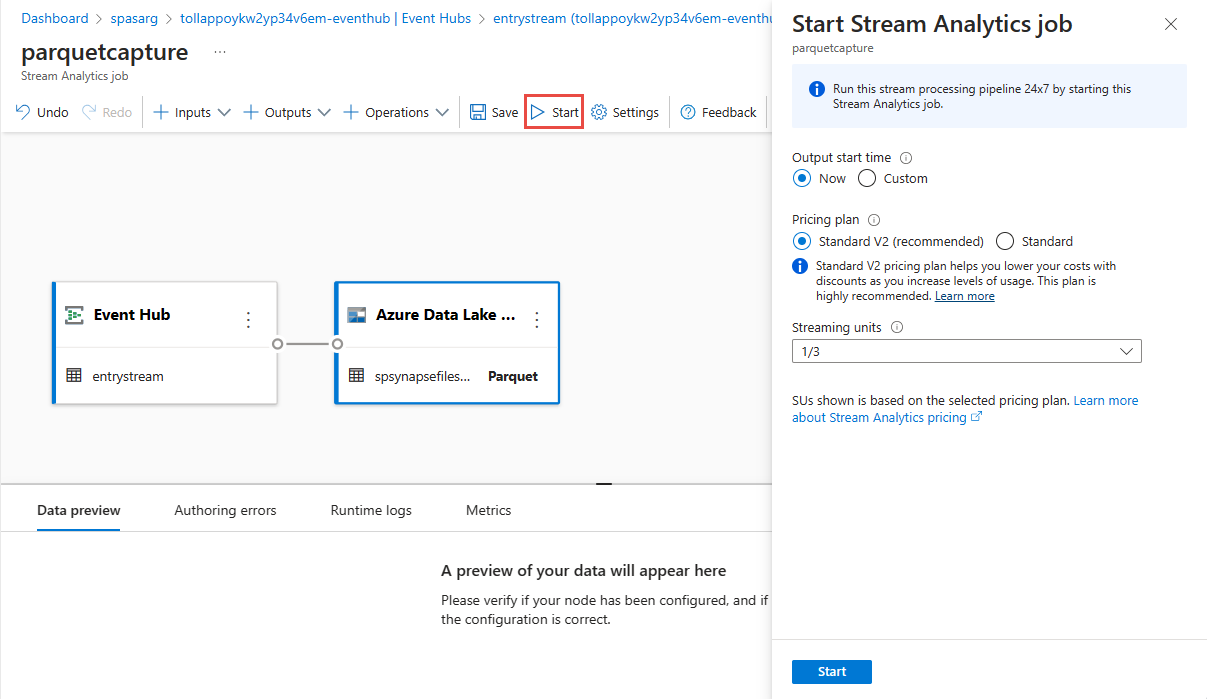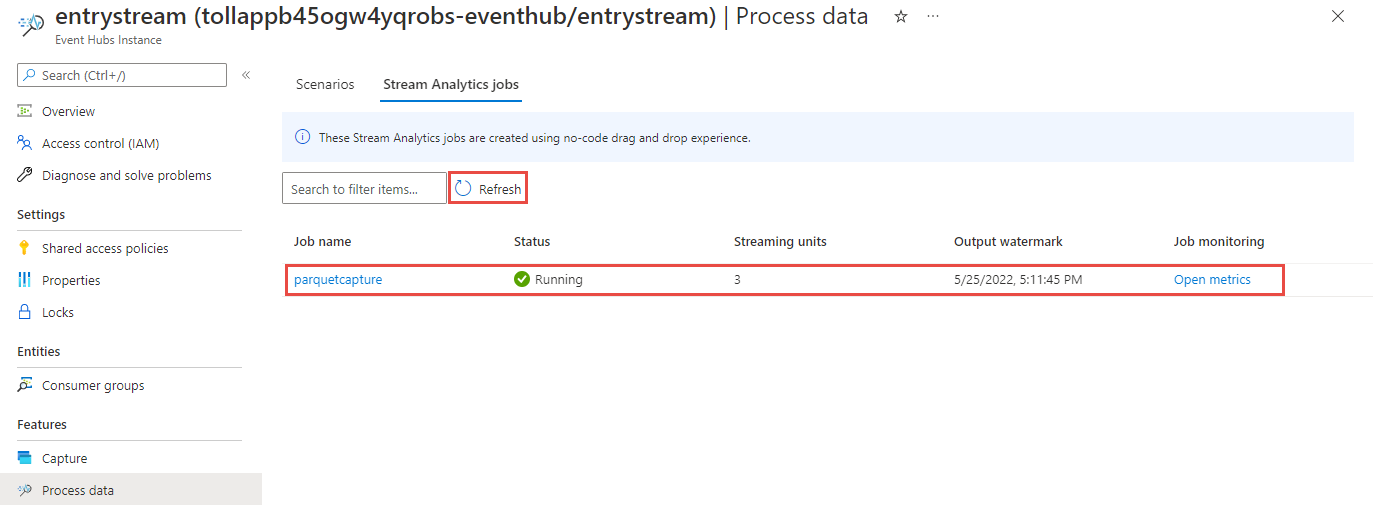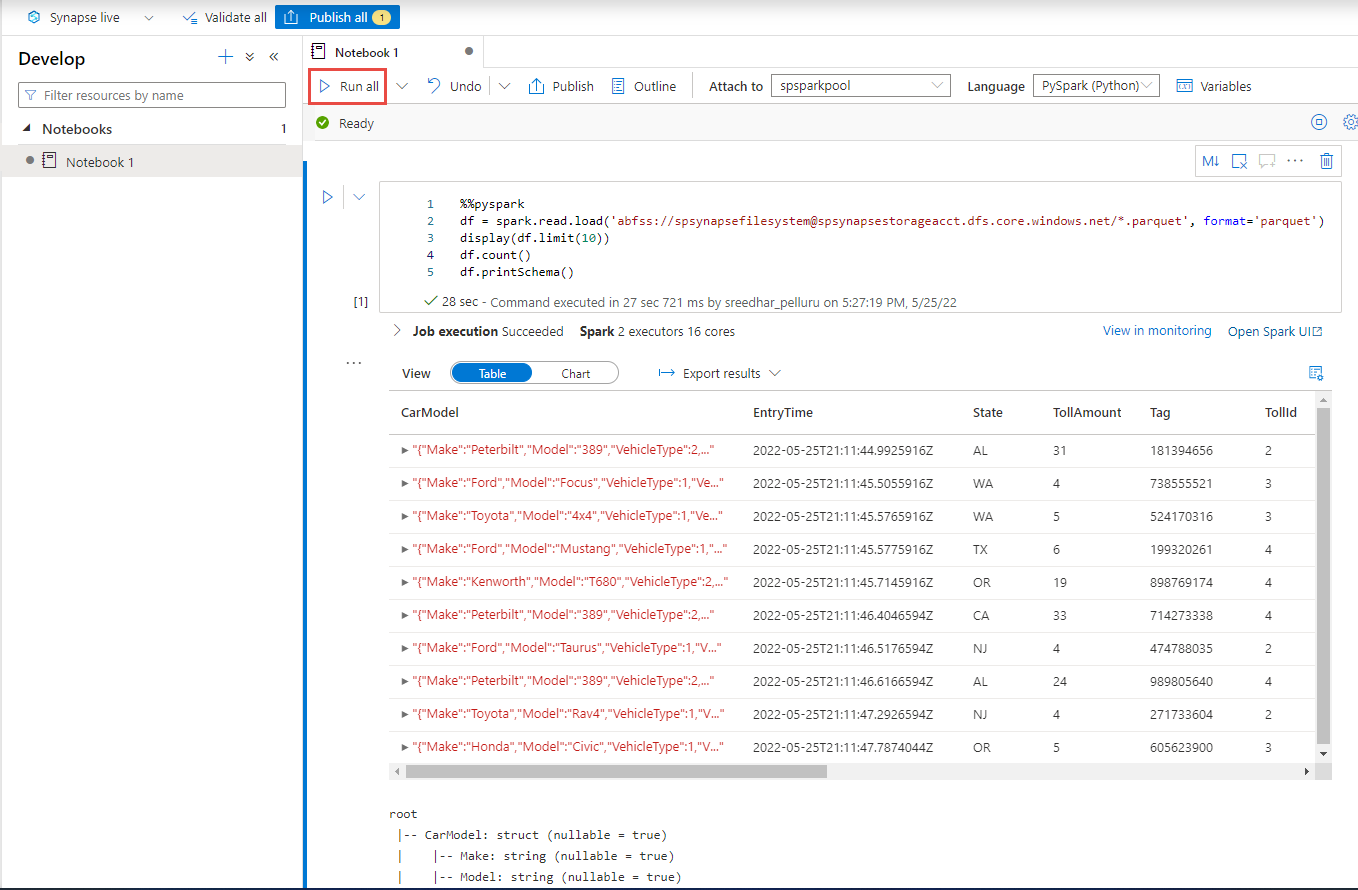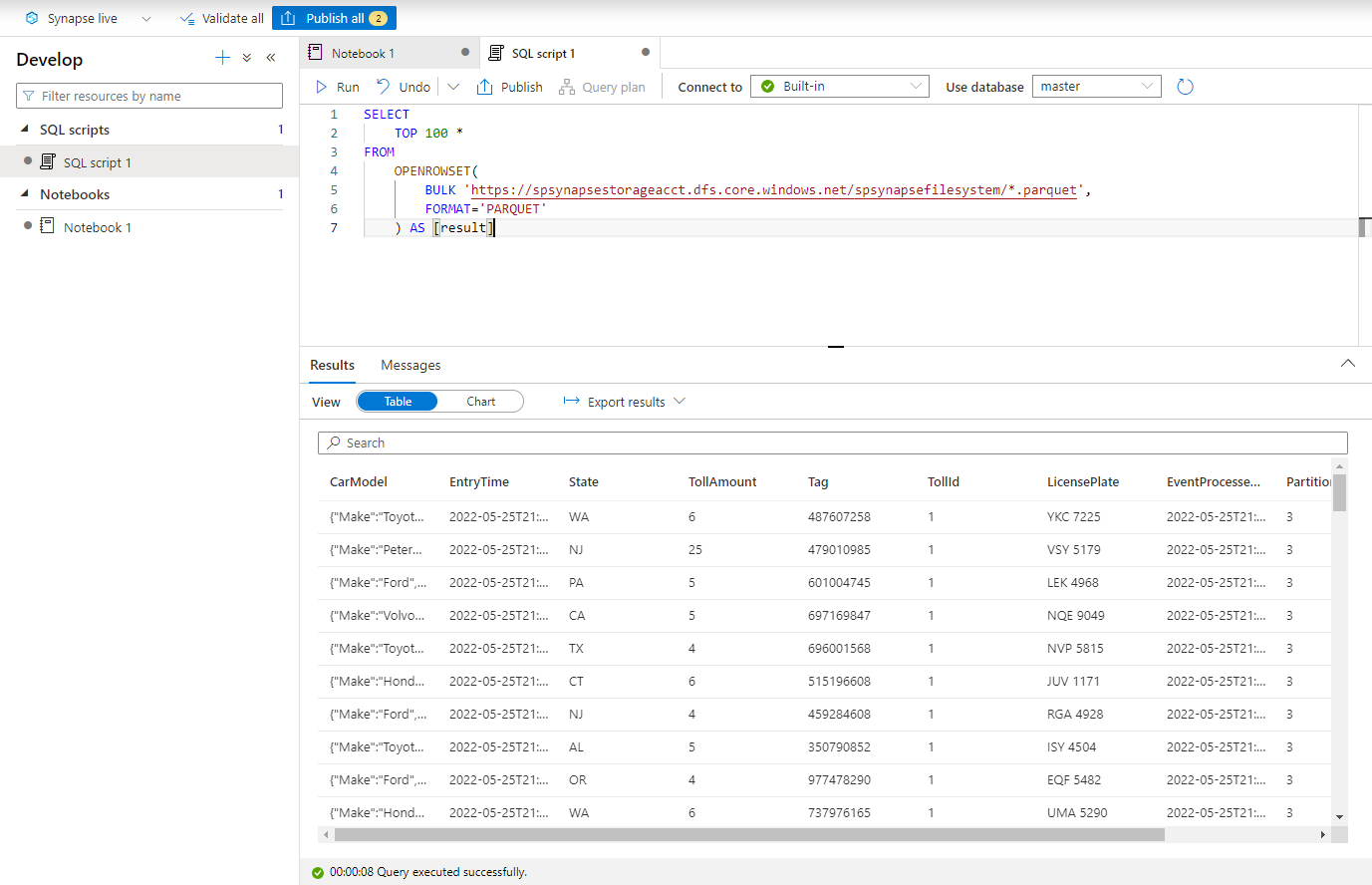Samouczek: przechwytywanie danych usługi Event Hubs w formacie parquet i analizowanie za pomocą usługi Azure Synapse Analytics
W tym samouczku pokazano, jak za pomocą edytora kodu usługi Stream Analytics utworzyć zadanie przechwytujące dane usługi Event Hubs w celu Azure Data Lake Storage Gen2 w formacie parquet.
Ten samouczek zawiera informacje na temat wykonywania następujących czynności:
- Wdrażanie generatora zdarzeń wysyłającego przykładowe zdarzenia do centrum zdarzeń
- Tworzenie zadania usługi Stream Analytics przy użyciu edytora kodu
- Przeglądanie danych wejściowych i schematu
- Konfigurowanie Azure Data Lake Storage Gen2, do którego będą przechwytywane dane centrum zdarzeń
- Uruchamianie zadania usługi Stream Analytics
- Wykonywanie zapytań dotyczących plików parquet za pomocą usługi Azure Synapse Analytics
Wymagania wstępne
Przed rozpoczęciem upewnij się, że zostały wykonane następujące kroki:
- Jeśli nie masz subskrypcji platformy Azure, utwórz bezpłatne konto.
- Wdróż aplikację generatora zdarzeń usługi TollApp na platformie Azure. Ustaw parametr "interval" na wartość 1 i użyj nowej grupy zasobów dla tego kroku.
- Utwórz obszar roboczy usługi Azure Synapse Analytics przy użyciu konta Data Lake Storage Gen2.
Tworzenie zadania usługi Stream Analytics za pomocą edytora kodu
Znajdź grupę zasobów, w której wdrożono generator zdarzeń usługi TollApp.
Wybierz Azure Event Hubs przestrzeni nazw.
Na stronie Przestrzeń nazw usługi Event Hubs wybierz pozycję Event Hubs w obszarze Jednostki w menu po lewej stronie.
Wybierz
entrystreamwystąpienie.Na stronie wystąpienia usługi Event Hubs wybierz pozycję Przetwarzanie danych w sekcji Funkcje w menu po lewej stronie.
Wybierz pozycję Start na kafelku Przechwytywanie danych do usługi ADLS Gen2 w formacie Parquet .
Nadaj zadanie nazwę
parquetcapturei wybierz pozycję Utwórz.Na stronie konfiguracji centrum zdarzeń potwierdź następujące ustawienia, a następnie wybierz pozycję Połącz.
W ciągu kilku sekund zobaczysz przykładowe dane wejściowe i schemat. Możesz usunąć pola, zmienić nazwę pól lub zmienić typ danych.
Wybierz kafelek Azure Data Lake Storage Gen2 na kanwie i skonfiguruj go, określając
- Subskrypcja, w której znajduje się konto usługi Azure Data Lake Gen2
- Nazwa konta magazynu, które powinno być tym samym kontem usługi ADLS Gen2 używanym z obszarem roboczym usługi Azure Synapse Analytics w sekcji Wymagania wstępne.
- Kontener, w którym zostaną utworzone pliki Parquet.
- Wzorzec ścieżki ustawiony na {date}/{time}
- Wzorzec daty i godziny jako domyślny rrrr-mm-dd i HH.
- Wybierz pozycję Połącz
Wybierz pozycję Zapisz na górnej wstążce, aby zapisać zadanie, a następnie wybierz pozycję Uruchom , aby uruchomić zadanie. Po uruchomieniu zadania wybierz pozycję X w prawym rogu, aby zamknąć stronę zadania usługi Stream Analytics .
Następnie zostanie wyświetlona lista wszystkich zadań usługi Stream Analytics utworzonych przy użyciu edytora kodu bez. W ciągu dwóch minut zadanie przejdzie do stanu Uruchomiono . Wybierz przycisk Odśwież na stronie, aby zobaczyć zmianę stanu z Utworzone —> uruchamianie —> uruchamianie.
Wyświetlanie danych wyjściowych na koncie usługi Azure Data Lake Storage Gen 2
Znajdź konto Azure Data Lake Storage Gen2 użyte w poprzednim kroku.
Wybierz kontener, który został użyty w poprzednim kroku. Zobaczysz pliki parquet utworzone na podstawie wzorca ścieżki {date}/{time} użytego w poprzednim kroku.
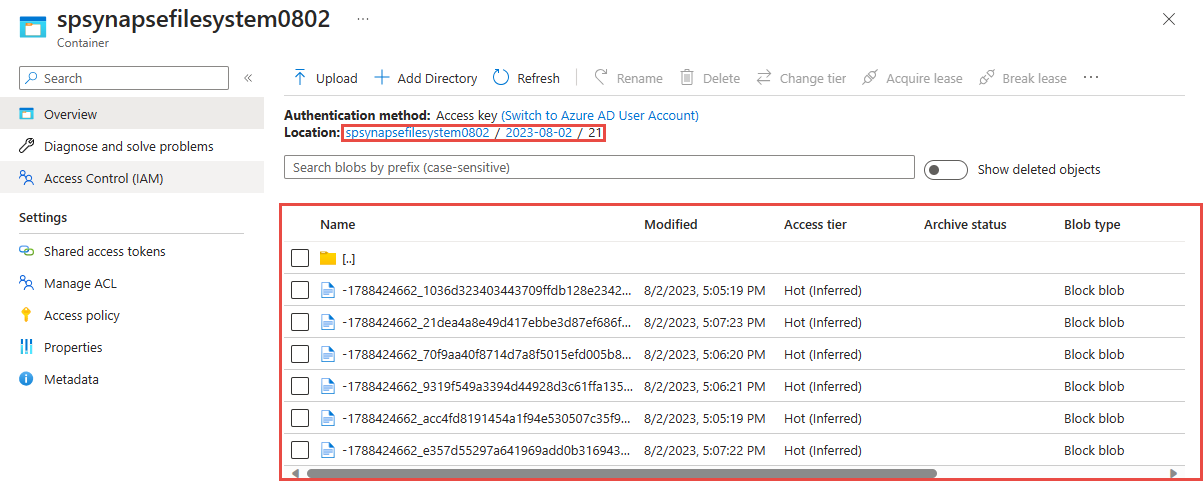
Wykonywanie zapytań dotyczących przechwyconych danych w formacie Parquet za pomocą usługi Azure Synapse Analytics
Wykonywanie zapytań przy użyciu platformy Azure Synapse Spark
Znajdź obszar roboczy usługi Azure Synapse Analytics i otwórz Synapse Studio.
Utwórz bezserwerową pulę platformy Apache Spark w obszarze roboczym, jeśli jeszcze nie istnieje.
W Synapse Studio przejdź do centrum Programowanie i utwórz nowy notes.
Utwórz nową komórkę kodu i wklej następujący kod w tej komórce. Zastąp kontener i adlsname nazwą kontenera oraz kontem usługi ADLS Gen2 użytym w poprzednim kroku.
%%pyspark df = spark.read.load('abfss://container@adlsname.dfs.core.windows.net/*/*/*.parquet', format='parquet') display(df.limit(10)) df.count() df.printSchema()W obszarze Dołącz do na pasku narzędzi wybierz pulę platformy Spark z listy rozwijanej.
Wybierz pozycję Uruchom wszystko , aby wyświetlić wyniki
Wykonywanie zapytań przy użyciu Azure Synapse bezserwerowej bazy danych SQL
W centrum Programowanie utwórz nowy skrypt SQL.
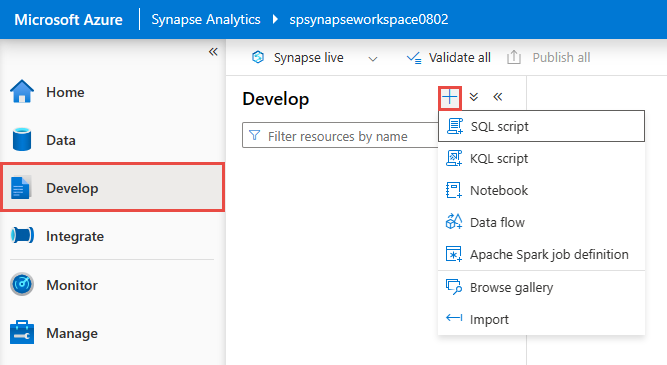
Wklej następujący skrypt i uruchom go przy użyciu wbudowanego bezserwerowego punktu końcowego SQL. Zastąp kontener i adlsname nazwą kontenera oraz kontem usługi ADLS Gen2 użytym w poprzednim kroku.
SELECT TOP 100 * FROM OPENROWSET( BULK 'https://adlsname.dfs.core.windows.net/container/*/*/*.parquet', FORMAT='PARQUET' ) AS [result]
Czyszczenie zasobów
- Znajdź wystąpienie usługi Event Hubs i zapoznaj się z listą zadań usługi Stream Analytics w sekcji Przetwarzanie danych . Zatrzymaj wszystkie uruchomione zadania.
- Przejdź do grupy zasobów użytej podczas wdrażania generatora zdarzeń TollApp.
- Wybierz pozycję Usuń grupę zasobów. Wpisz nazwę grupy zasobów, aby potwierdzić usunięcie.
Następne kroki
W tym samouczku przedstawiono sposób tworzenia zadania usługi Stream Analytics przy użyciu edytora kodu bez do przechwytywania strumieni danych usługi Event Hubs w formacie Parquet. Następnie użyto usługi Azure Synapse Analytics do wykonywania zapytań względem plików parquet przy użyciu platformy Synapse Spark i usługi Synapse SQL.